Menukar, mengedit dan memampatkan video/audio dalam 1000+ format dengan kualiti tinggi.
Cara Memangkas GIF kepada Saiz yang Diingini dengan Mudah pada Windows/Mac/Online
GIF memberikan begitu banyak keseronokan kerana ia telah popular di platform media sosial yang mengandungi meme dan jenaka. Walau bagaimanapun, sesetengah GIF terlalu besar untuk dihantar di Internet. Jadi, anda perlu memangkas GIF kepada saiz yang diperlukan untuk platform yang berbeza. Dengan alat pemangkasan yang betul, anda boleh menyelesaikan tugas ini dengan mudah! Beberapa program tersedia untuk memangkas GIF melalui Internet. Jika anda mengalami kesukaran mencarinya, teruskan membaca siaran ini. Di bawah ialah tiga kaedah mudah untuk memangkas GIF. Setiap daripadanya telah dibincangkan dan mengandungi langkah-langkah terperinci.
Senarai Panduan
Bahagian 1: Cara Paling Mudah untuk Memangkas GIF pada Windows/Mac Bahagian 2: Cara Memangkas Imej GIF kepada Saiz Yang Diingini Dalam Talian Bahagian 3: Cara Menggunakan GIMP untuk Memangkas GIF Animasi kepada Saiz Berbeza Bahagian 4: Soalan Lazim tentang Memangkas GIF BeranimasiBahagian 1: Cara Paling Mudah untuk Memangkas GIF pada Windows/Mac
Cara paling mudah untuk memangkas GIF adalah dengan program berkuasa seperti 4Easysoft Total Video Converter. Ia menawarkan pengguna lebih daripada 15 kit alat, termasuk Pembuat GIF, yang membolehkan anda membuat GIF tersuai menggunakan fail video atau imej anda. Selain itu, ia mempunyai Video Cropper yang membolehkan pengguna mendapatkan saiz yang dikehendaki dengan cepat dengan memilih nisbah aspek atau melaraskan bingkai secara bebas kepada saiz yang dikehendaki. Anda juga boleh menggunakan animasi gelung, melaraskan kadar bingkai, memotong bingkai dan bahagian yang tidak diperlukan, dsb. Tambahan pula, tidak seperti program lain dengan kualiti output yang lemah, anda boleh mendapatkan kualiti video yang hebat dengan program ini, membolehkan anda menikmati setiap output.

Tawarkan alat Pembuat GIF yang berkuasa yang membolehkan anda menyesuaikan GIF dengan fail video dan imej anda.
Sediakan alat Pemotong Video, yang boleh anda lihat dalam Kotak Alat, membolehkan anda mendapatkan saiz yang anda inginkan dengan cepat.
Sokong banyak penapis dan kesan untuk ditambahkan pada imej GIF yang dipangkas anda, yang akan menjadikannya lebih menarik.
IaMembenarkan anda meningkatkan peleraian video dengan AInya dengan meningkatkan video, mengoptimumkan kecerahan, menghilangkan hingar, dsb.
100% Selamat
100% Selamat
Langkah 1Muat turun 4Easysoft Total Video Converter, kemudian pasangkannya. Lancarkan program pada komputer anda untuk memangkas GIF anda dengan mudah. Klik pada Kotak alat di atas; di sana, lebih daripada 15 kit alat diletakkan, salah satunya ialah Pemotong Video. Klik pada Pemotong Video.

Anda boleh memilih untuk klik pada Pembuat GIF jika anda ingin mencipta GIF anda dengan fail video dan imej anda, kemudian edit terus pada ciri tersebut. Tetapi jika anda perlu memangkas GIF anda, pergi ke Pemotong Video.
Langkah 2Tambahkan GIF yang anda ingin pangkas dengan mengklik Tambahan pula butang di tengah antara muka. Klik pada Nisbah aspek menu lungsur turun untuk mendapatkan saiz yang anda inginkan dengan cepat. Jika anda ingin memilih saiz lain yang tidak disertakan dalam menu lungsur, klik secara bebas, kemudian masukkan nombor dalam Kawasan Tanaman untuk mula memangkas GIF.

Sebagai alternatif, anda boleh melaraskan saiz dengan menyeret bingkai kepada saiz yang anda mahukan untuk GIF anda. Jika anda mahu ia ke tengah, klik pada Menyeberang ikon di sebelah Kawasan Tanaman.
Langkah 3Selepas memangkas, anda boleh menyesuaikan tetapan video untuk mendapatkan kualiti yang tinggi. Klik pada Tetapan Output di bawah, pilih format output, laraskan video resolusi dan kadar bingkai, pilih yang dikehendaki kualiti, dsb. Klik okey. Akhir sekali, klik Eksport untuk menyimpan GIF yang dipangkas anda.
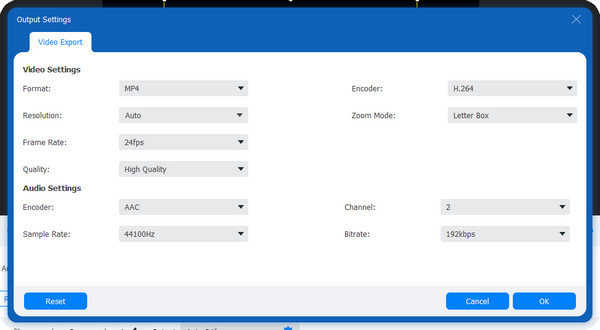
Bahagian 2: Cara Memangkas Imej GIF kepada Saiz Yang Diingini Dalam Talian
GIPHY ialah tapak web yang menyediakan beberapa GIF dan pelekat tersedia dalam talian dan pada peranti Android dan iOS. Ia menawarkan pengguna cara yang menyeronokkan dan selamat untuk mencari dan mencipta kandungan di Internet. Selain itu, jika anda ingin membuat GIF anda atau memangkas GIF, ia juga membantu anda. Berikut adalah langkah terperinci:
Langkah 1Pergi ke GIPHY halaman utama, log masuk ke akaun anda. Kemudian, klik Muat naik; di sana, anda akan melihat dua pilihan untuk memuat naik fail anda; klik Pilih fail di bawah GIF. Sebagai alternatif, anda boleh menampal URL GIF daripada platform media sosial yang lain.
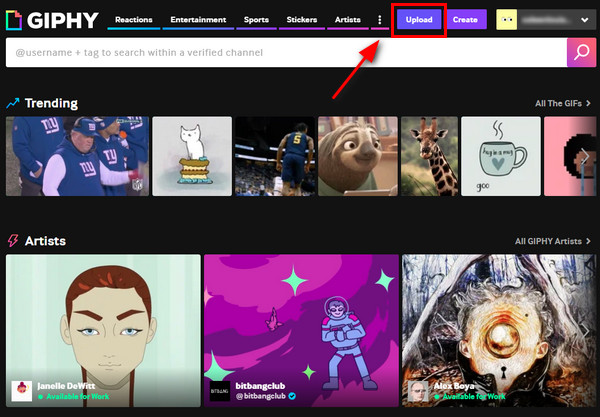
Langkah 2Sebaik sahaja anda memuat naik fail anda, navigasi ke Sunting; kemudian, daripada lima pilihan edit yang disediakan, pilih Potong. Di sini anda boleh memilih saiz yang berbeza untuk memangkas GIF animasi.
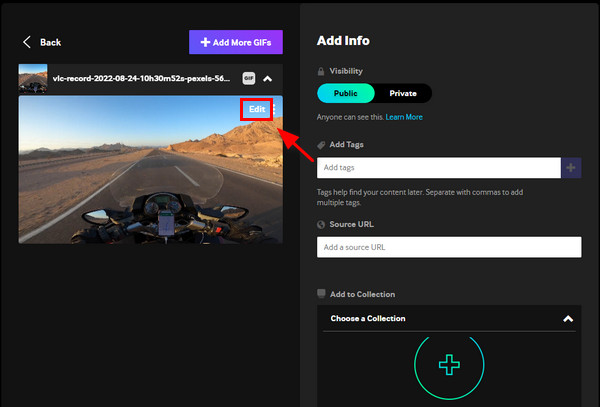
Langkah 3Mulakan pemangkasan dengan memilih Asal, Tinggi, Segi empat dan Penuh, atau jika anda ingin memilih saiz anda, klik Adat, kemudian laraskan bingkai mengikut saiz yang anda kehendaki. klik Selesai.
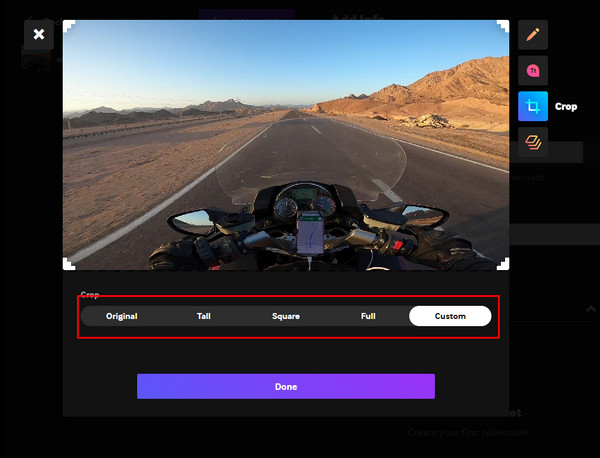
Langkah 4Awak boleh tambah tag atau a URL sumber jika GIF anda datang dari Internet. Apabila anda selesai, klik pada Muat turun butang di bawah untuk mengeksport fail GIF anda yang dipangkas.
Bahagian 3: Cara Menggunakan GIMP untuk Memangkas GIF Animasi kepada Saiz Berbeza
Ini satu lagi pembuat tayangan slaid GIF dan editor untuk anda. GIMP ialah program sumber terbuka yang membolehkan pengguna mengedit imej, seperti penyusunan semula imej, gubahan dan pengarangan. Anda juga boleh menggunakan GIMP untuk memangkas GIF pada Windows, macOS, Linux dan lebih banyak sistem pengendalian. Sama ada anda hanya seorang editor atau ilustrator, ia memberikan anda alat yang mudah digunakan untuk menyelesaikan tugas anda mengenai pemangkasan GIF - anda tidak perlu mempelajari sebarang kemahiran dan kaedah lanjutan. Mula memangkas GIF anda kepada saiz yang berbeza dengan GIMP.
Langkah 1muat turun dan pasang GIMP pada komputer anda, kemudian lancarkannya. Apabila anda telah melancarkan program, klik Fail, kemudian Buka untuk mengimport fail anda ke dalam GIMP.
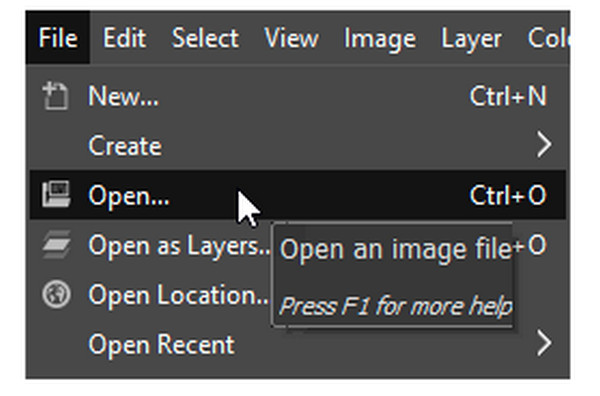
Langkah 2Pergi ke Alatan, pilih Alat Ubah, dan pilih Potong daripada menu lungsur. Anda boleh mula memangkas GIF anda dengan melaraskan bingkai mengikut saiz yang anda mahukan. Klik Enter untuk memangkas GIF animasi.
Langkah 3Setelah selesai, klik pada Fail, kemudian Eksport untuk menyimpan GIF animasi anda yang dipangkas. Ingat bahawa Sebagai animasi hendaklah disemak dalam Eksport tingkap.
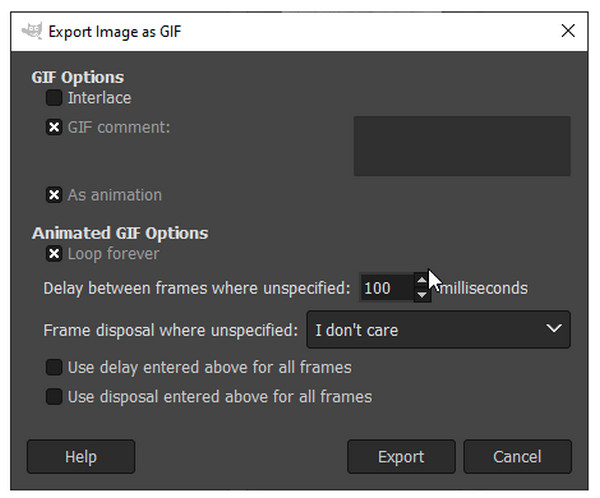
Bahagian 4: Soalan Lazim tentang Memangkas GIF Beranimasi
-
Bagaimanakah saya boleh memangkas GIF ke dalam bulatan?
Cari alat pemangkasan GIF yang mempunyai pilihan bentuk tanaman. Satu contoh alat ialah Lunapic; sebaik sahaja anda memuat naik GIF anda, anda boleh memilih bentuk untuk dipangkas. Klik bentuk Bulatan dan laraskannya kepada bahagian GIF yang anda mahukan. Kemudian, klik Pangkas Imej kemudian Klik kanan di atasnya untuk menyelamatkan.
-
Bagaimana untuk menggunakan EZGIF dalam memotong GIF animasi?
EZGIF ialah salah satu alat dalam talian yang mudah untuk digunakan. Anda hanya perlu Muat Naik GIF anda, kemudian gunakan tetikus anda untuk memilih bahagian yang anda ingin pangkas atau pilih salah satu daripada nisbah aspek yang disediakan, seperti 4:3, 16:9, 2:1, dsb. Ia juga menyediakan Pangkas Auto pilihan, dan anda juga boleh memilihnya. Setelah anda selesai, klik Muat naik untuk mendapatkan GIF yang dipangkas anda.
-
Bolehkah saya menggunakan telefon saya untuk memangkas GIF?
Gunakan aplikasi pada Android dan iPhone anda. Anda tidak akan menghadapi kesukaran mencari satu kerana banyak aplikasi boleh dimuat turun pada telefon anda, membolehkan anda memangkas GIF. Anda juga boleh menggunakan alat dalam talian, memuat naik GIF anda dan mula mengeditnya. Tetapi, untuk aplikasi, anda boleh menggunakan PicsArt, yang membolehkan anda membuat dan mengedit fail GIF pada peranti mudah alih anda.
Kesimpulan
Jika anda telah mencapai tahap ini, anda pasti tahu cara memangkas GIF. Apabila anda menemui saiz GIF anda yang salah, anda boleh mengubah saiznya dengan mudah menggunakan kaedah yang diberikan; Jika anda bimbang tentang kualiti, gunakan perisian seperti 4Easysoft Total Video Converter. Anda boleh memangkas GIF dan juga menciptanya dengan Pembuat GIF dan alat Pemotong Video yang disediakan - dua daripada lebih daripada 15 kit alat program. Dengan kecerdasan buatan alat ini, anda boleh memiliki kualiti hebat GIF yang dipangkas anda.
100% Selamat
100% Selamat

 Dihantar oleh
Dihantar oleh 